
Режим глибокого сну в Windows - зручна і корисна функція, що дозволяє швидко повернутися до роботи у відкритих додатках. Управляє режимом глибокого сну користувач, але іноді трапляється так, що комп'ютер прокидається від сну сам. Нерідко вважається, що причиною такого пробудження є додатки, які мають заплановані завдання в Планувальнику завдань.
Насправді виводити зі сплячого режиму можуть не тільки програми, але і підключені до нього периферійні пристрої. Варто хоча б згадати про Wake-on-LAN, що дозволяє віддалено включити підтримує цю технологію комп'ютер по локальній мережі. Але пробудити ПК можуть не тільки пристрої, підключені по мережі, на це також здатні миша, клавіатура, сканери відбитків пальців, геймпад і деякі інші пристрої.
Як же дізнатися, яке з них є винуватцем незапланованого пробудження? Виявляється, дуже просто. У Windows 8.1 і 10 є вбудована консольна утиліта Powercfg, призначена для настройки різних параметрів, пов'язаних з управлінням електроживленням. З її ж допомогою можна вивести список пристроїв, здатних розбудити комп'ютер. Відкрийте командний рядок від імені адміністратора і виконайте в ній наступну команду: Powercfg -devicequery wake_armed
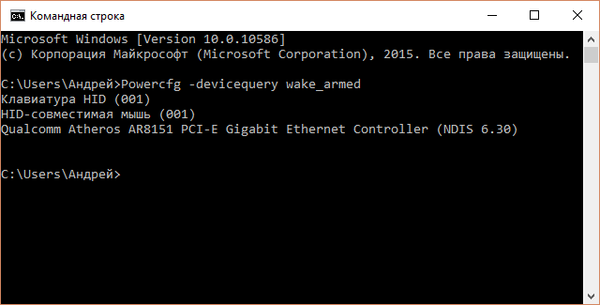
Бажаєте звузити коло пошуку? Будь ласка. Виконайте в консолі команду powercfg -lastwake.
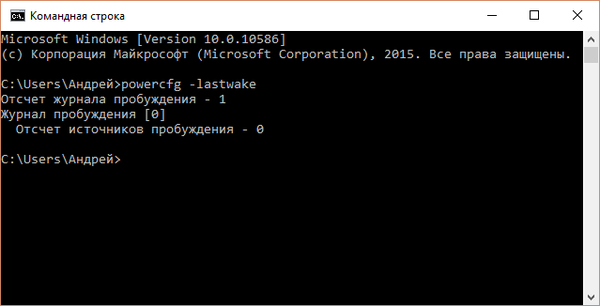
Ця команда показує фізичний пристрій, запустити комп'ютер в останній раз. Якщо вона нічого не покаже, наприклад, значенням буде 0, шукайте пристрій зі списку, отриманому за допомогою команди Powercfg -devicequery wake_armed.
Що далі? Запустіть диспетчер пристроїв, знайдіть в ньому зазначене в командному рядку пристрій і відкрийте його властивості.
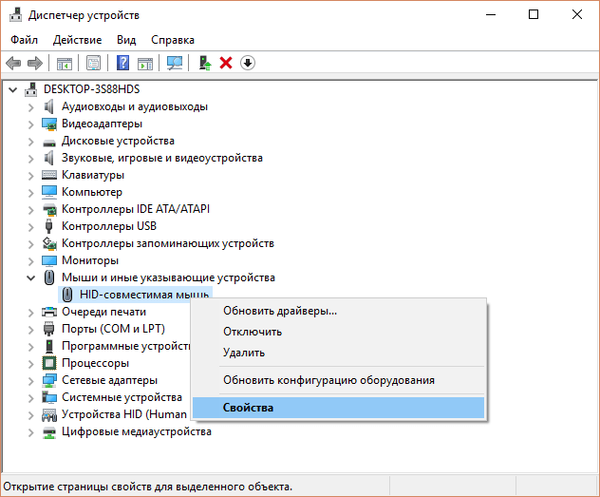
Потім перейдіть на вкладку "Керування електроживленням" і зніміть галочку "Дозволити цьому пристрою пробуджувати комп'ютер з режиму очікування".
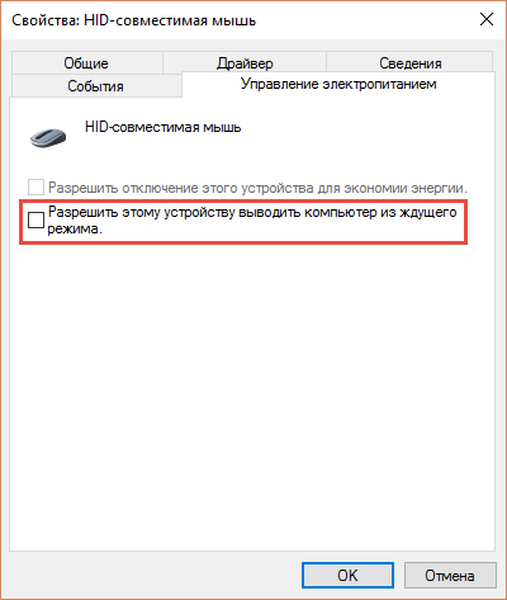
Відмінного Вам дня!











